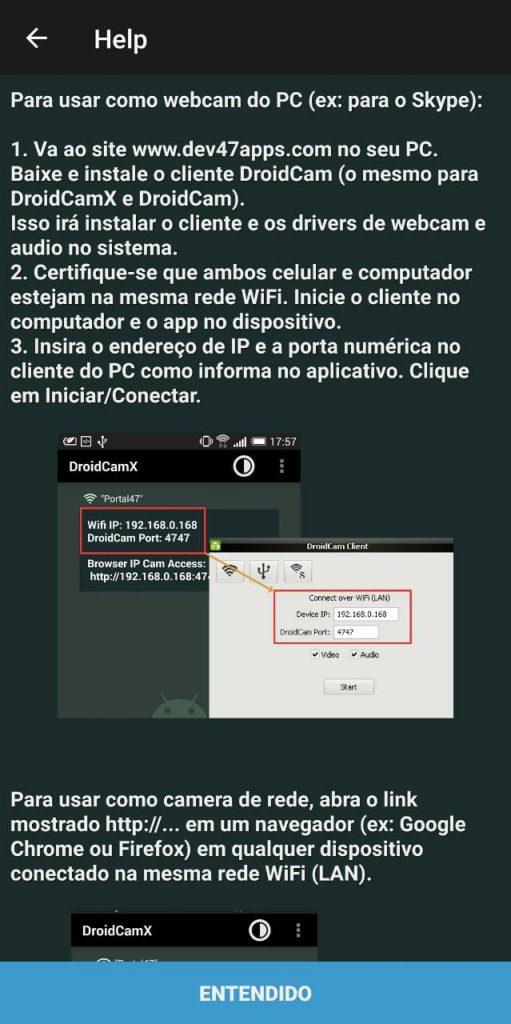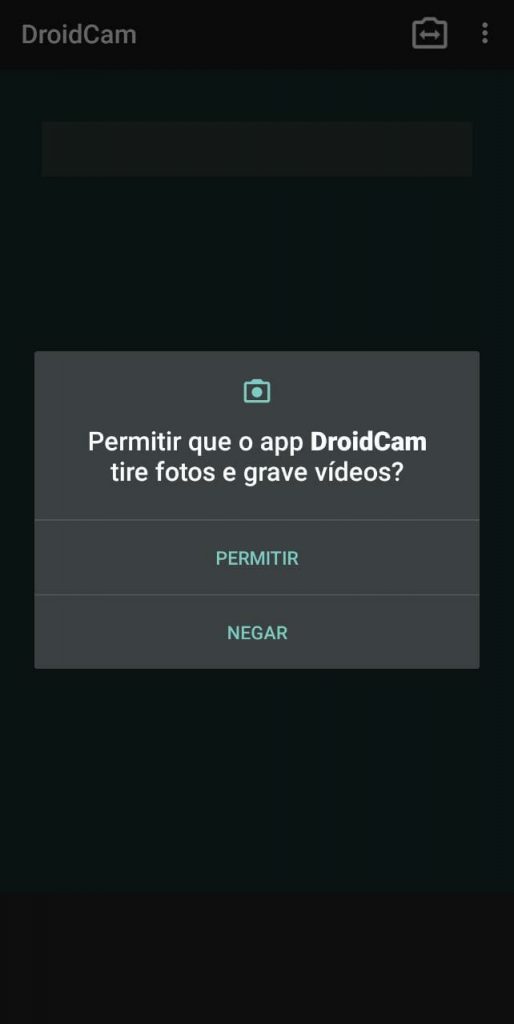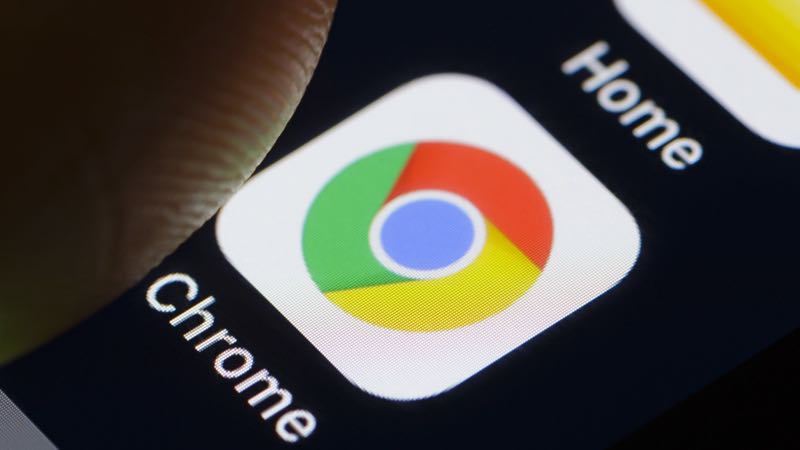TRANSFORME SEU SMARTPHONE EM UMA WEBCAM

Conteúdo Continua após Anúncios
Webcam. Durante este momento de isolamento a maioria das empresas optaram pelo chamado ‘home office’, em que o funcionário pode trabalhar através da sua casa por meio de um notebook ou computador, desde que haja conexão com à Internet. Nesse caso a webcam torna-se um dispositivo indispensável, visto que é utilizada para reuniões em que é preciso habilitar o vídeo.
Infelizmente o preço desse dispositivo aumentou significativamente devido a alta demanda, com isso alavancando o valor de itens como webcams, microfones, headsets e dentre outros. Para os usuários do Android é possível utilizar o smartphone como câmera sem fio. Confira!
BAIXE O APLICATIVO
Através do aplicativo DroidCam Wireless Webcam é possível utilizar o telefone celular como webcam, além de permitir o uso do microfone do aparelho para captura de áudio.
Conteúdo Continua após Anúncios
A versão gratuita dispõe de várias funcionalidades, tais como:
- Converse usando a “DroidCam Webcam” no seu computador, incluindo som e imagem;
- Sem limites de uso ou marcas d’água;
- Conecte via Wi-Fi ou cabo USB;
- Use outros aplicativos com a DroidCam em segundo plano ou desligue a tela para economizar bateria;
- Acesso MJPEG da câmera IP da web (acesse a câmera através de um navegador ou de outro telefone/tablet, etc).
Caso queira recursos adicionais é possível adquirir a versão paga do DroidCam, que está custa R$ 20 e oferece resolução HD, remoção de anúncios e taxa de quadros (FPS) maiores.
- Leia também: WEBCAM PAROU DE FUNCIONAR? VEJA COMO RESOLVER!
NO SMARTPHONE
1° PASSO:
Logo após ter baixado e instalado o aplicativo abra-o e forneça às permissões necessárias (câmera e microfone).
2° PASSO:
Em seguida o aplicativo identificará seu endereço IP que conexão ao roteador. *É preciso que tanto o PC quanto o celular estejam conectados na mesma rede!
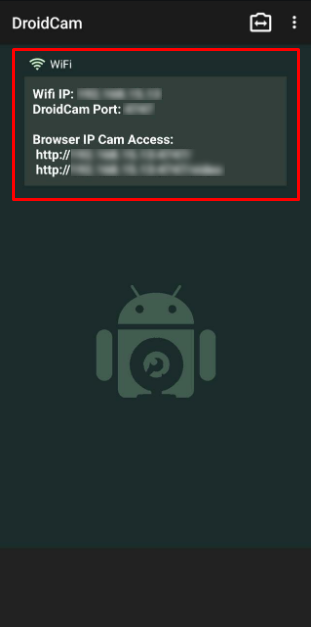
WEBCAM NO COMPUTADOR
Em seu PC será preciso instalar um programa que faça a mediação entre o aplicativo do celular e o computador.
1° PASSO:
Acesse a página da desenvolvedora e baixe o software de acordo com seu sistema operacional. Há compatibilidade tanto para Windows quanto Linux.
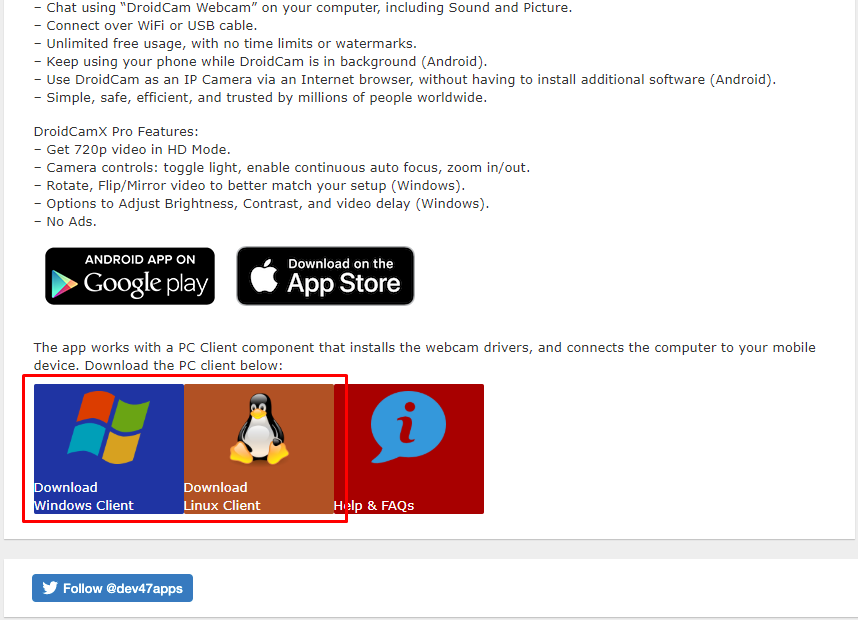
Após o término do download toque sobre o arquivo e aguarde enquanto a instalação é concluída. Veja:
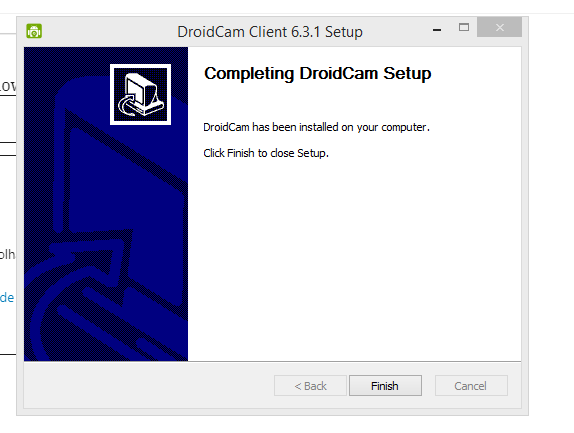
2° PASSO:
Agora inicie o programa e selecione a forma de conexão (Wi-Fi ou USB). Caso opte por conexão wireless abra o aplicativo no smartphone e insira o endereço IP e portas.
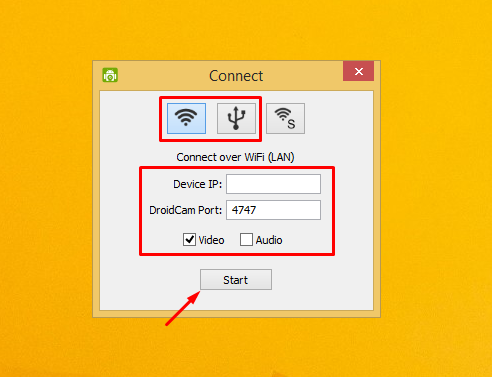
Por fim você já conseguirá utilizar seu celular como webcam. Vale resaltar que é preciso manter o dispositivo na horizontal! Redes socais como o Microsoft Teams ou Zoom são capazes de identificar e utilizar a imagem do smartphone.
FICOU COM DÚVIDAS? ASSISTA AO VÍDEO:
Conteúdo Continua após Anúncios